经验直达:
- WPS怎么保护表格不被修改只可以填写内容
- 如何让WPS分享的文件内容不被修改
- 防止被人修改
一、WPS怎么保护表格不被修改只可以填写内容
1、按下”Ctrl A“或者单击表格的左上角全选整个表格,单击右键,选择”设置单元格格式“;
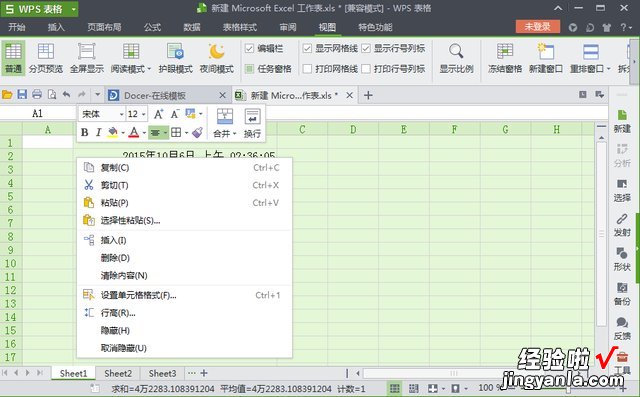
2、在”单元格格式“对话框里面单击【保护】,将”锁定“前面的”√“去掉,然后单击【确定】;
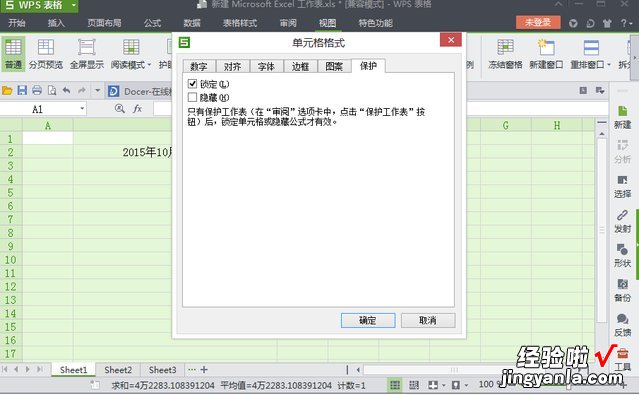
3、选择要保护的单元格,单击右键 , 选择”设置单元格格式“;
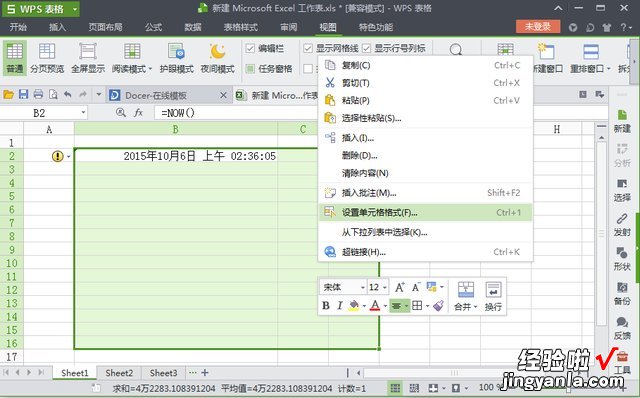
4、在”单元格格式“对话框里面单击【保护】 , 将”锁定“前面打上”√“,然后单击【确定】;
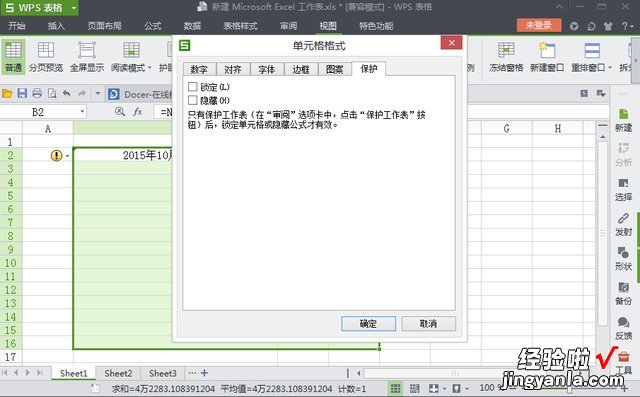
5、单击菜单栏上的【审阅】,单击【保护工作表】,设置其他用户可以进行的操作,设置密码 , 之后再保存工作表 。
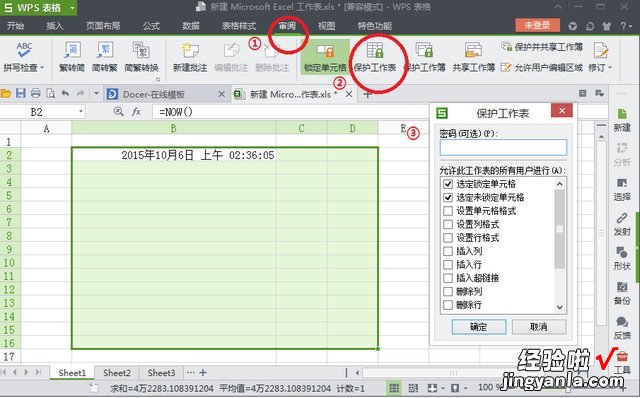
【如何让WPS分享的文件内容不被修改 WPS怎么保护表格不被修改只可以填写内容】扩展资料:
WPS表格进行加密保护的方法
1、如下表格,假定它就是我们需要加密的文件
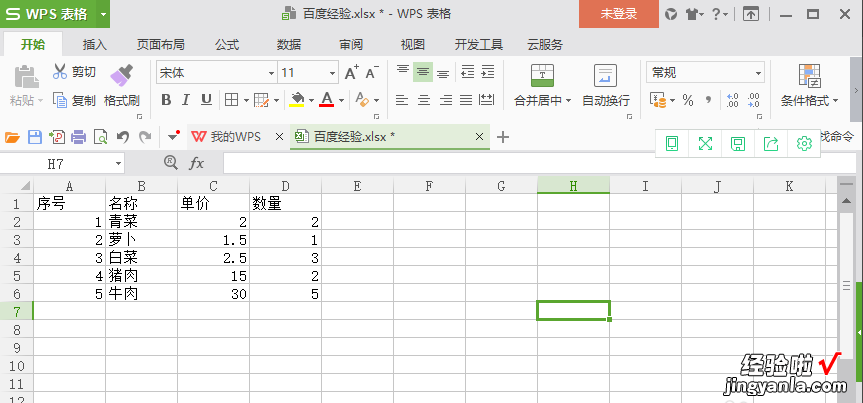
2、点击wps图标,文档加密,可以看到有四项关于文档安全的
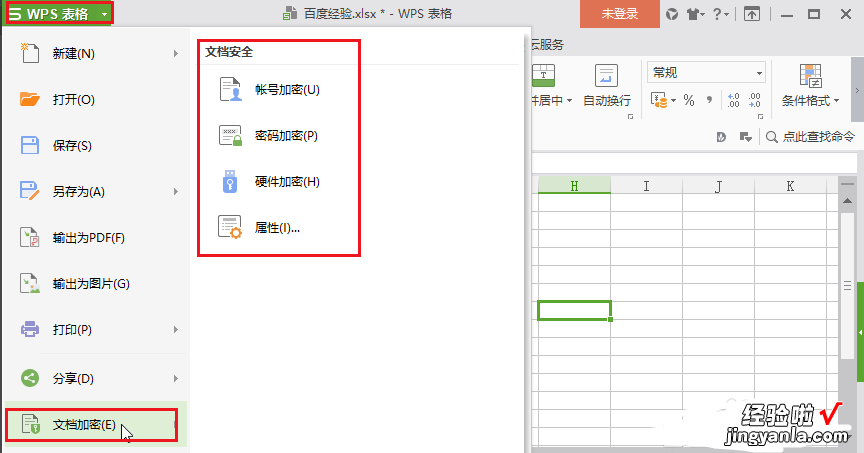
3、我们选择密码加密,弹出输入密码的对话框
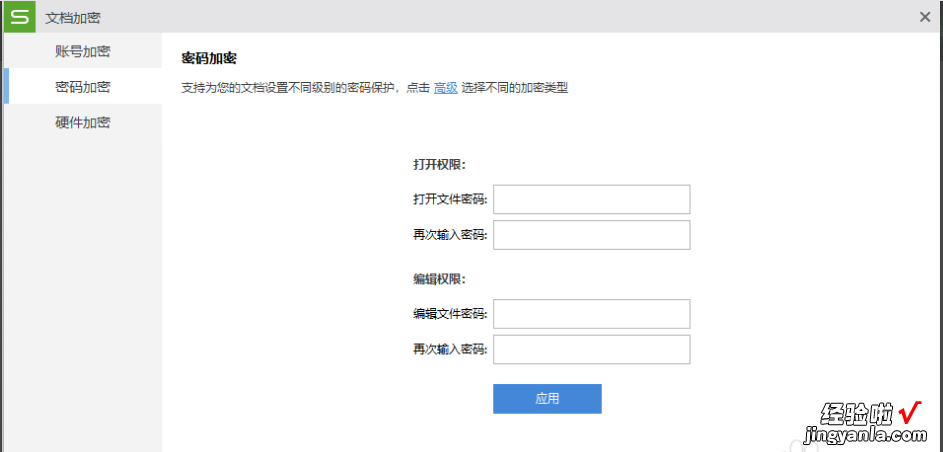
4、输入打开文件的密码,编辑文件密码也可以设置,然后按运用
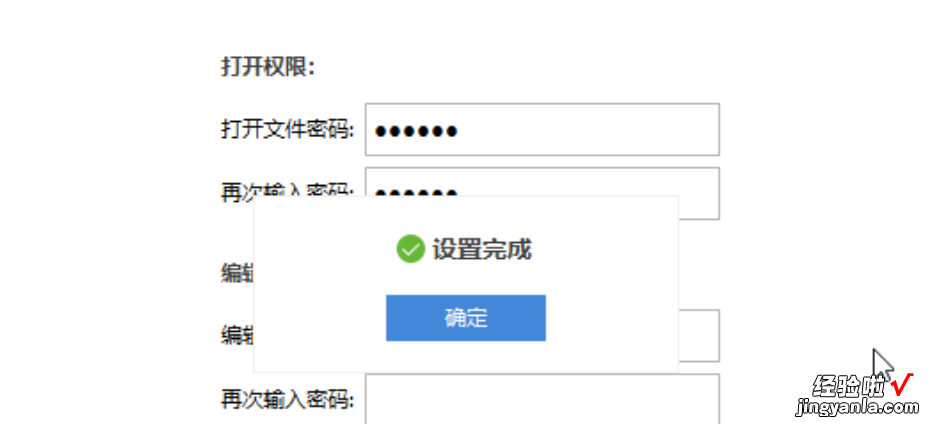
5、点击高级,可以选择不同的加密类型
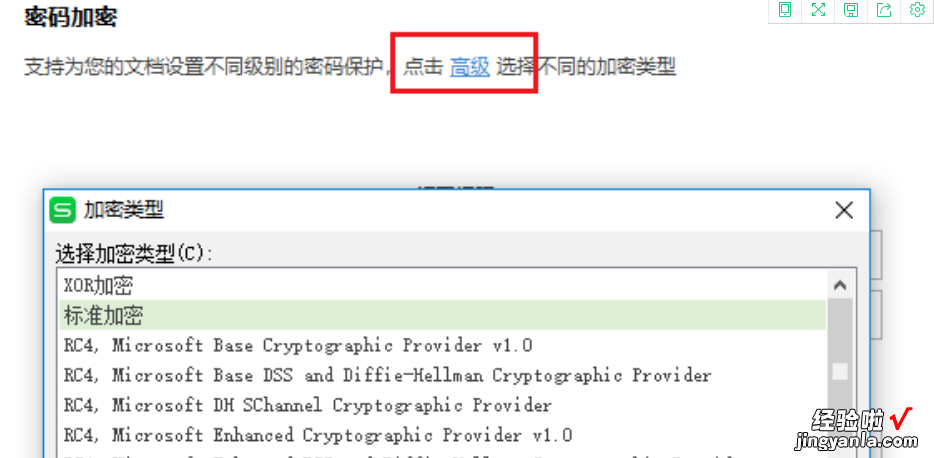
6、保存文件,然后打开,发现会弹出一个输入密码的输入框,只有输入正确的密码才能打开
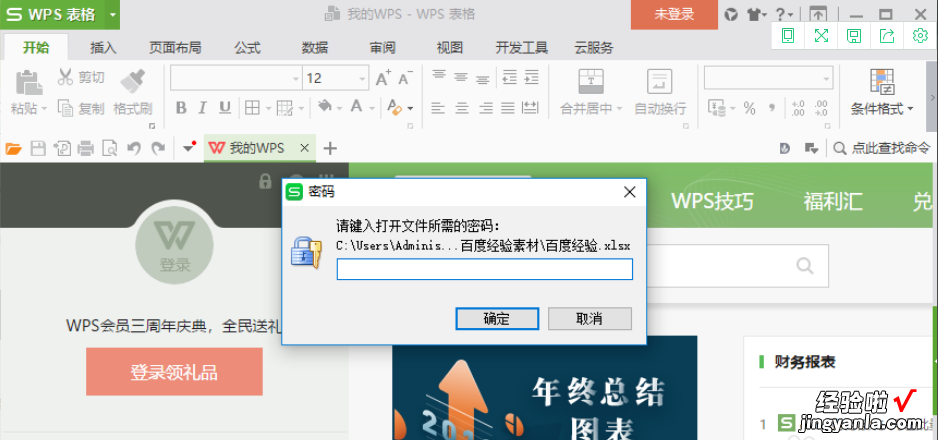
二、如何让WPS分享的文件内容不被修改
因为每个人的手机型号、软件版本、排版等等方式不同,所以会出现word文档在WPS打开是正常的 , 分享给QQ好友却出现内容格式改变的情况 。
如果不想要让格式混乱,这个问题的解决方法很简单 , 只要以PDF的形式发送word文档就可以了 。下面我就演示一下具体的操作方法吧,希望能够帮助到你 。
详细步骤如下:
1、打开WPS软件后 , 首先点击你想要发送的word文档右边的三个小点 。
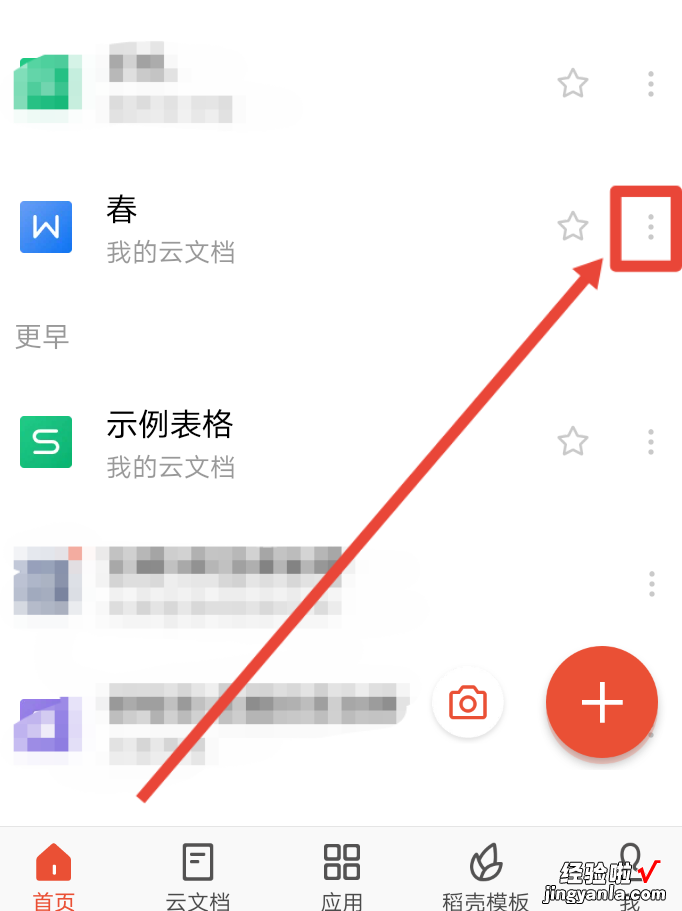
2、然后点击【分享给好友】
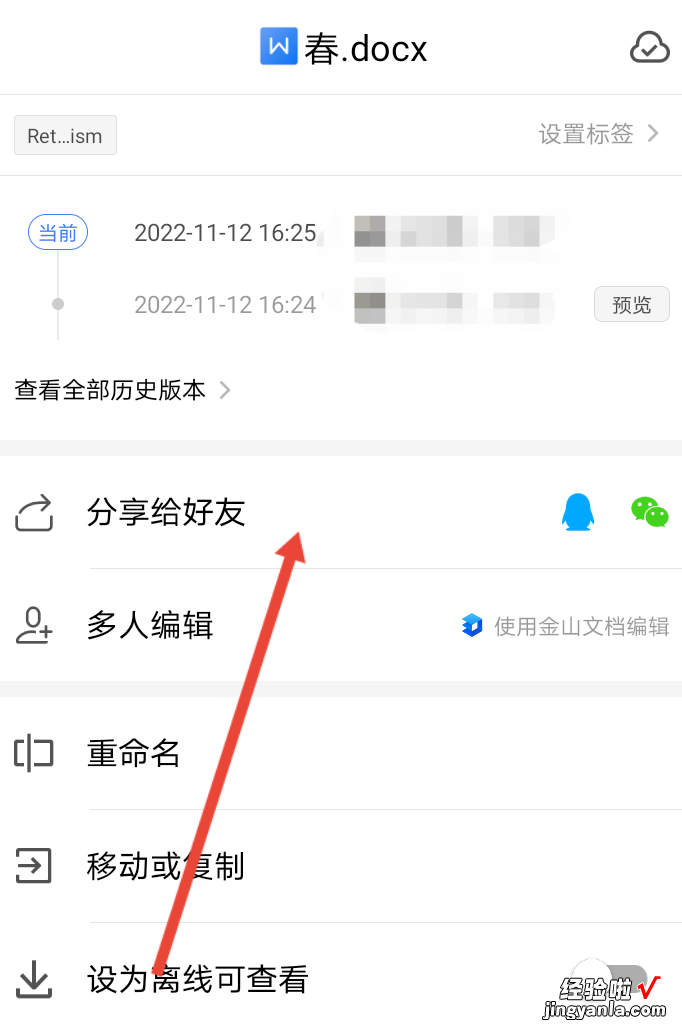
3、接着点击【以PDF文档发送】
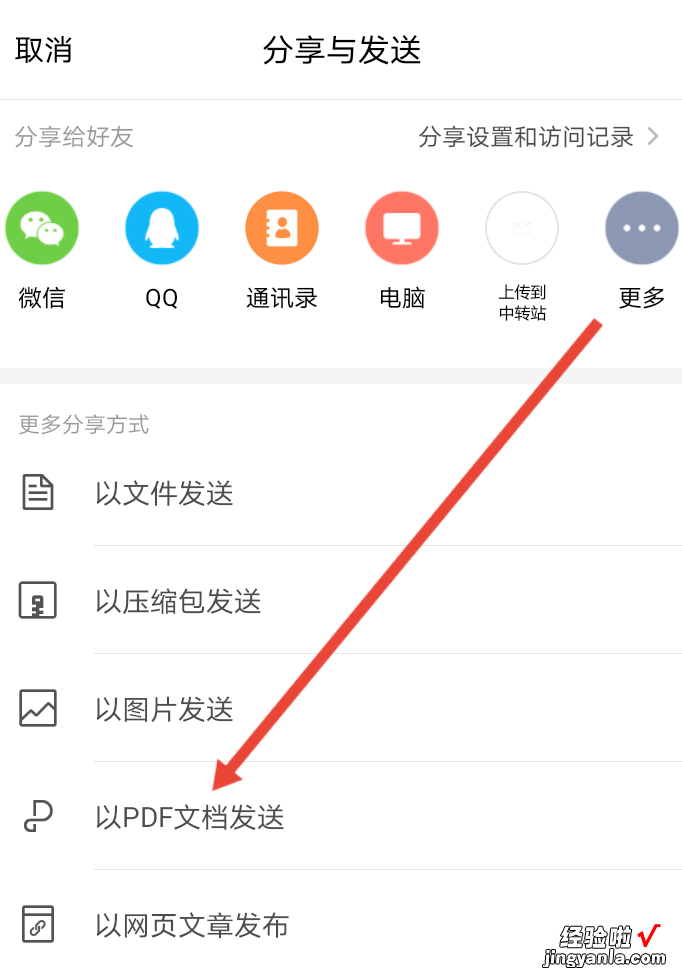
4、随后点击下方的【输出为PDF】
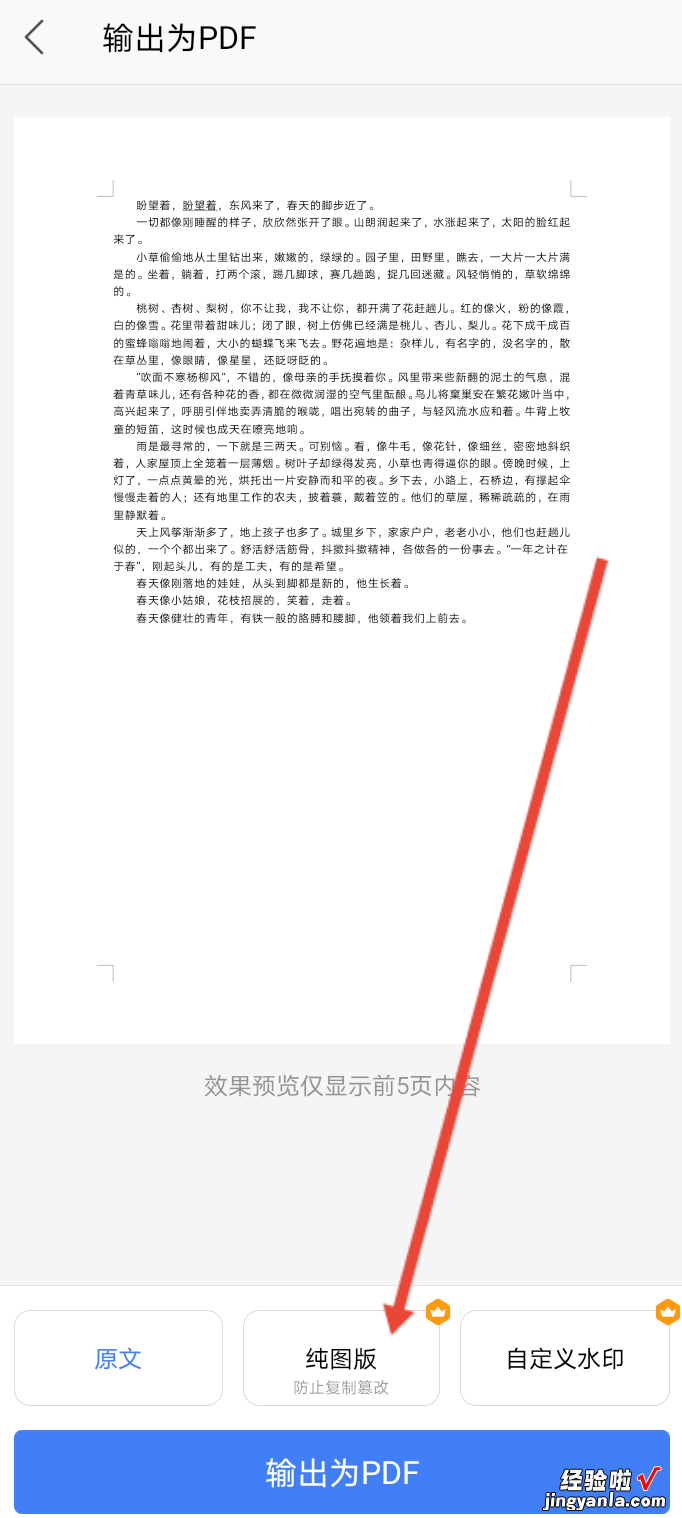
5、之后点击【发送给好友】
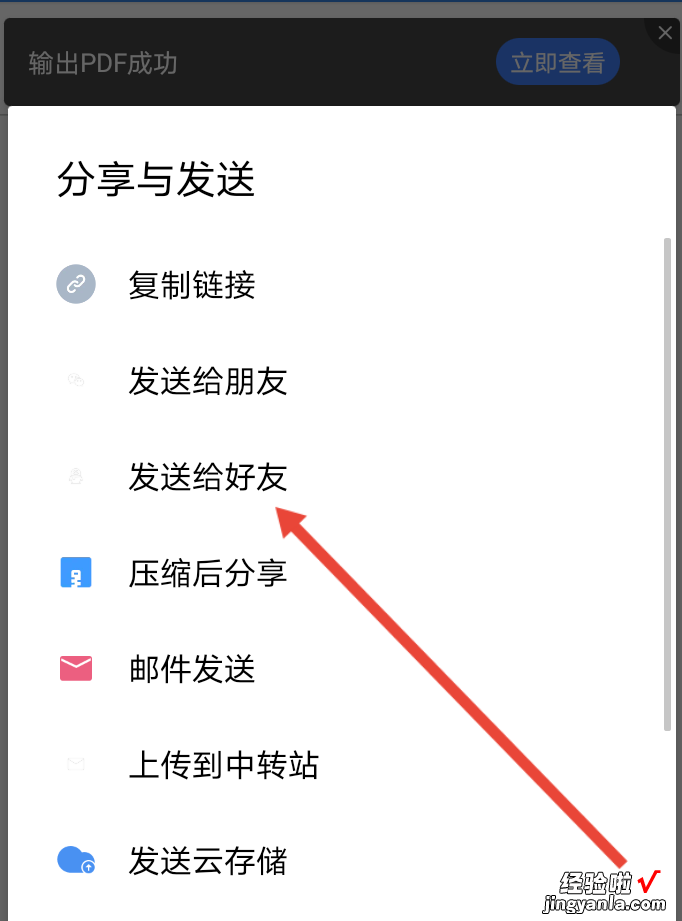
6、跳转到QQ后选择要发送的好友 。
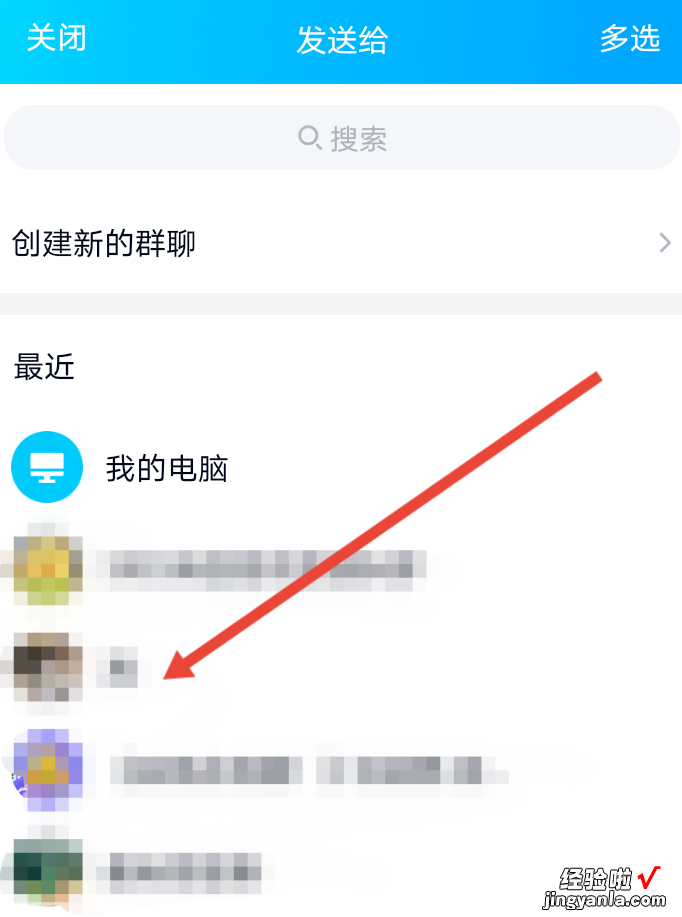
7、最后点击【发送】即可 。
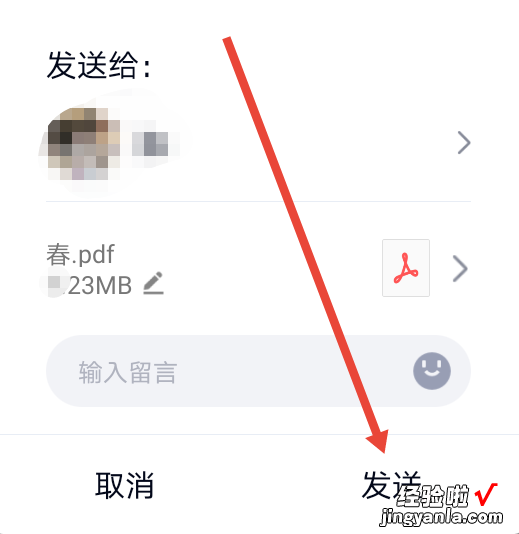
三、防止被人修改
以WPS 2019版本为例:
关于excel里面某个单元格加密 , 防止被人修改,怎么设置,建议您可使用WPS2019来完成操作,具体步骤如下:
1、全?。–TRL A)表格,点击鼠标右键「设置单元格格式」,进入保护,取消「锁定」;
2、选中需要保护的区域 , 再次鼠标右键进入「设置单元格格式」 , 勾选「锁定」功能;
- 第二步这样设置的缘由是「WPS的工作表保护功能只针对锁定单元格有效」 。
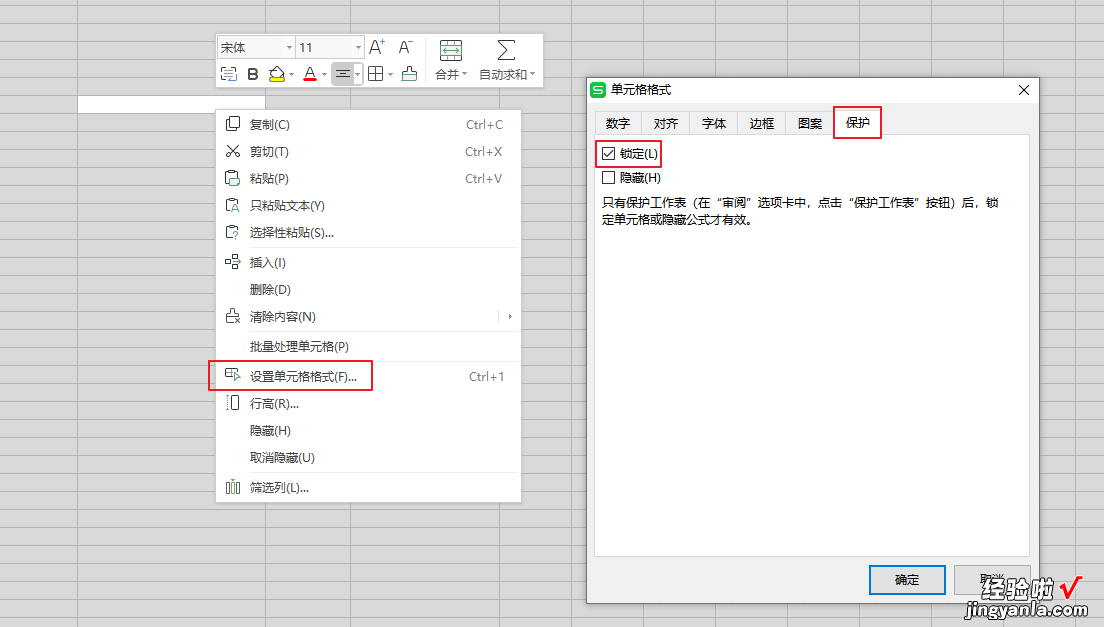
请点击输入图片描述
3、点击「审阅-保护工作表」,弹出保护工作表密码设置框,设置密码后「保存」即可 。
